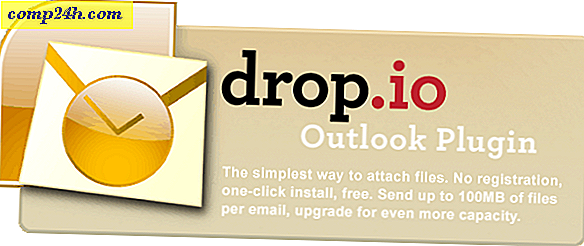Windows 7 Problem Step Recorder Gør løse problemer simple [groovyTips]

Selvom du er en snu computer, garanterer jeg, at alle os fra tid til anden har brug for hjælp af en eller anden grund. Desværre har mine søstre og mor brug for mere computerhjælp end den gennemsnitlige person. En ting om at forsøge at hjælpe nogen med et computerproblem er, at det altid er lettere, hvis den person, du forsøger at hjælpe, kan fortælle dig de nøjagtige detaljer om deres problem. Tilføj screenshots til mixet og tingene går typisk meget jævnere!
Heldigvis for alle vores IT-familiemedlemmer har Microsoft inkluderet et indbygget værktøj til optagelse af de nøjagtige trinvise handlinger sammen med skærmbilleder, da personen med problemet går gennem problemet. Ja, meget groovy jeg ved! Lad os se nærmere på How-To bruge Windows 7 Problem Steps Recorder !
Sådan registreres dit trin for trin problemoplysninger i Windows 7
1. Klik på Windows Start-menuen Orb, og indtast derefter optegnelsestrin, og klik på Optagelsestrin for at gengive et link til et problem med kontrolpanelet.

2. Klik på Start Record .

Når du har ramt Record, registrerer du alt, hvad du gør sammen med skærmbilleder hver gang du klikker på en Windows-menu. Optageren overvåger også de programmer, du bruger, og optager de nødvendige data om appen, som hjælper din Tech Support med at hjælpe dig med dit problem. For denne test, gå videre og gøre hvad du vil.
3. Når du er færdig med at reproducere dit problem eller spille rundt, klik på Stop Record .

4. Du bliver bedt om at gemme den optagede fil på din computer. Navngiv filen, vælg og klik på Gem .

Filen gemmes i .zip-format for at spare på rummet og gøre det lettere at sende til din teknisk support / familiemedlem. Windows 7 giver native .zip-support, så du kan åbne dem eller udtrække dem uden yderligere værktøjer. Det er alt hvad du skal gøre! Filen er klar til at sende direkte til din computerhjælpsekspert.

For at uploade filen og sende den ved hjælp af forummet , læs dette indlæg. Vores groovy Tech Support forum er fantastisk til at få hjælp hurtigt. Alternativt er der mange forskellige måder at sende filer på internettet på, men min favorit skal være e-mail eller drop.io.
Hvilke oplysninger er inkluderet i Windows 7 Problem Recorder-fil?
Inden for .zip-filen er en MHTML-fil med titlen Problem_2010 # DATE _ ### eller noget langs disse linjer. Dette er den faktiske fil, din ekspert hjælper vil se på.

5. Inkluderet i filen er skærmbilleder. Når du registrerede dit problem, tog hver gang du klikede på musen Windows 7 et øjebliksbillede af skærmen og fremhævede derefter det område, du arbejdede på. Dette er meget nemmere end at tage skærmbilleder og tilføje højdepunkter selv!

6. Sammen med skærmbillederne er nogle yderligere detaljer. Du vil gerne sikre dig, før du sender filen til din eksperthjælper, at den ikke indeholder personlige personlige oplysninger, som du ikke vil dele.

7. De yderligere detaljer siger ikke meget, men de omfatter:
- Operativsystemversionsoplysninger
- Antallet af trin involveret i problemet
- Programmerne hvert klik fandt sted i
- Hvilke nøgler blev trykket under problemoptagelsen
- Optagelsestidspunktet
Normalt er dette nok information til din hjælper for at kunne replikere dit problem og give dig en løsning med det samme.

Hvis du mener, at der stadig ikke er nok information i filen, kan du efterlade kommentarer under hvert trin, og de vil være synlige over hvert enkelt skærmbillede.

Nu ved du, hvordan du bruger Windows 7 Problem Steps Recorder ! Selvom jeg er sikker på, at du vil sætte pris på dette groovy gratis værktøj fra Microsoft, er jeg sikker på, at din computerhjælp ekspert bliver endnu mere taknemmelig!
Har en computerhjælp spørgsmål og ønsker et hurtigt svar? Send din gemte zip-fil til community forumet, og det groovy community er her for at hjælpe!